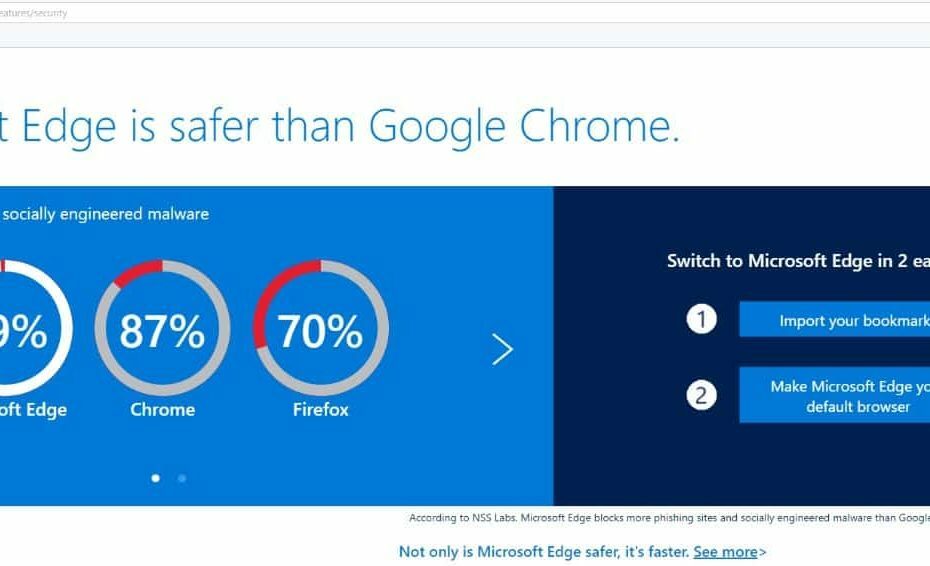Periksa apakah Anda memiliki izin yang diperlukan untuk menyetel Opera sebagai default
- Beberapa pembaca kami tidak bisa mengaturOpera sebagai default browser ketika ada yang rusak atau tidak lengkapinstalasi.
- Alasan di balik masalah ini mungkin karena Anda sudah menginstal versi lain dari browser.
- Pastikan Anda memiliki izin yang tepat untuk mengubah setelan default dan menginstal aplikasi untuk semua pengguna.
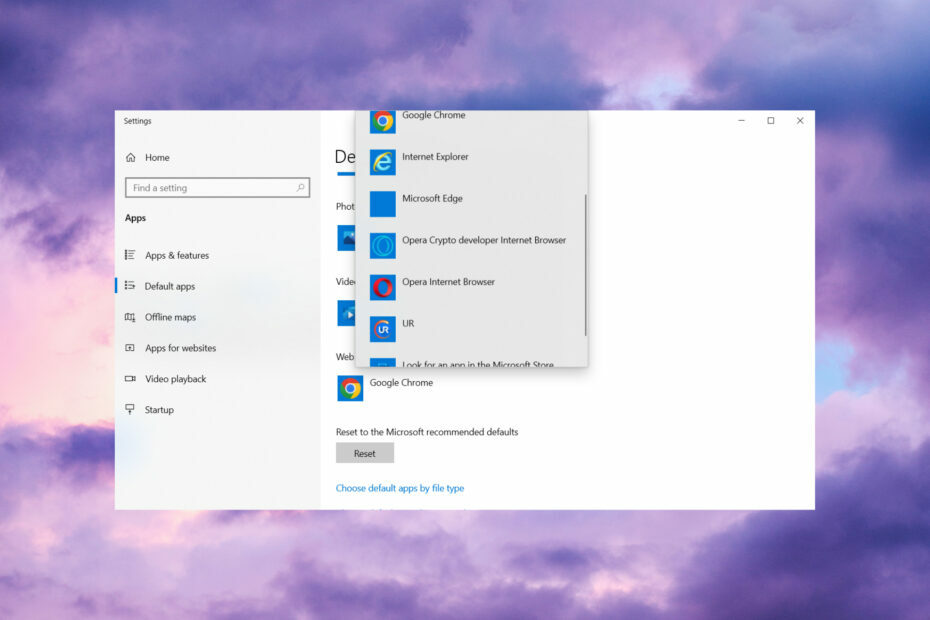
Inilah yang dapat dilakukan Opera:
- Optimalkan penggunaan sumber daya: memori RAM Anda digunakan lebih efisien daripada di browser lain
- Privasi yang ditingkatkan: VPN terintegrasi gratis dan tidak terbatas
- Tanpa iklan: Pemblokir Iklan bawaan mempercepat pemuatan halaman dan melindungi dari penambangan data
- Ramah bermain game: Opera GX adalah browser pertama dan terbaik untuk bermain game
- Unduh Opera | Opera GX
Opera tidak diragukan lagi adalah salah satu browser yang paling kaya fitur dan dapat disesuaikan. Oleh karena itu, banyak penggunanya pasti lebih memilih untuk menjadikan Opera sebagai browser default di Windows 10. Namun, banyak pembaca melaporkan bahwa mereka tidak dapat mengatur Opera sebagai browser default.
Mengapa saya tidak dapat menjadikan Opera sebagai browser default saya?
Anda masih dapat menggunakan Opera tanpa menjadi browser default Anda. Namun, browser default Anda akan selalu terbuka setiap kali Anda mengklik hyperlink halaman web dalam dokumen dan perangkat lunak.
Jadi, mari kita telusuri beberapa alasan mengapa Anda tidak dapat menyetel Opera sebagai browser default:
- Versi lain sudah diinstal –Jika Anda telah menginstal pengembang atau versi portabel Opera, Anda tidak akan dapat menginstal Opera versi stabil sepenuhnya, oleh karena itu, Anda tidak akan melihatnya di bagian aplikasi Default.
- Itu tidak diinstal untuk semua pengguna – Selama penginstalan Opera, pastikan Anda mencentang opsi untuk melakukannya untuk semua pengguna di PC. Jika tidak, periksa apakah Anda dapat mengaturnya sebagai default di akun utama.
- Anda tidak memiliki izin – Jika Anda bukan administrator, Anda mungkin tidak mengubah browser default. Panduan ini cara mendapatkan hak administrator di Windows 10 akan membantumu.
Sekarang kita tahu masalah potensial apa yang menghambat operasi ini, mari kita lihat bagaimana kita dapat memperbaiki masalah ini.
Bagaimana cara mengubah browser default saya dari Internet Explorer (atau Edge) ke Opera?
- Klik jendela Awal tombol, ketik aplikasi bawaan di dalam kotak pencarian, dan klik Aplikasi bawaan untuk membuka jendela yang ditunjukkan langsung di bawah ini.

- Kemudian klik Peramban web kotak pilihan, di mana Anda akan melihat Opera terdaftar.
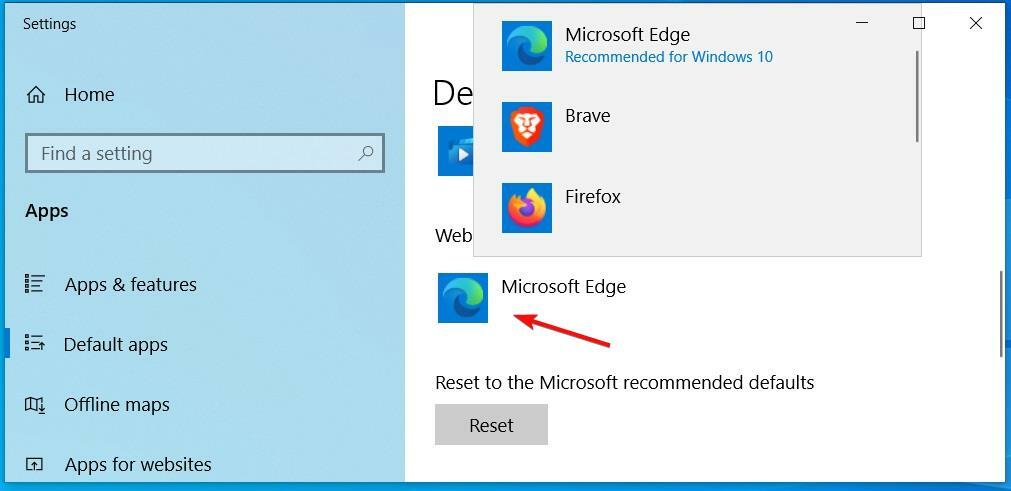
- Pilih browser Opera di sana.
Cara biasa untuk mengubah aplikasi default adalah dengan memilihnya melalui tab Aplikasi default di Pengaturan, seperti yang ditunjukkan pada solusi kami di atas.
Namun, beberapa pengguna mengatakan mereka tidak dapat memilih Opera ada, atau tidak ada yang terjadi ketika mereka memilihnya.
Lihat resolusi potensial ini jika Anda masih tidak dapat mengatur Opera sebagai browser default.
Apa yang harus saya lakukan jika saya tidak dapat mengatur Opera sebagai browser default?
1. Instal ulang Opera
- Klik Awal tombol dan pergi ke Pengaturan.
- Pilih Aplikasi dari daftar.
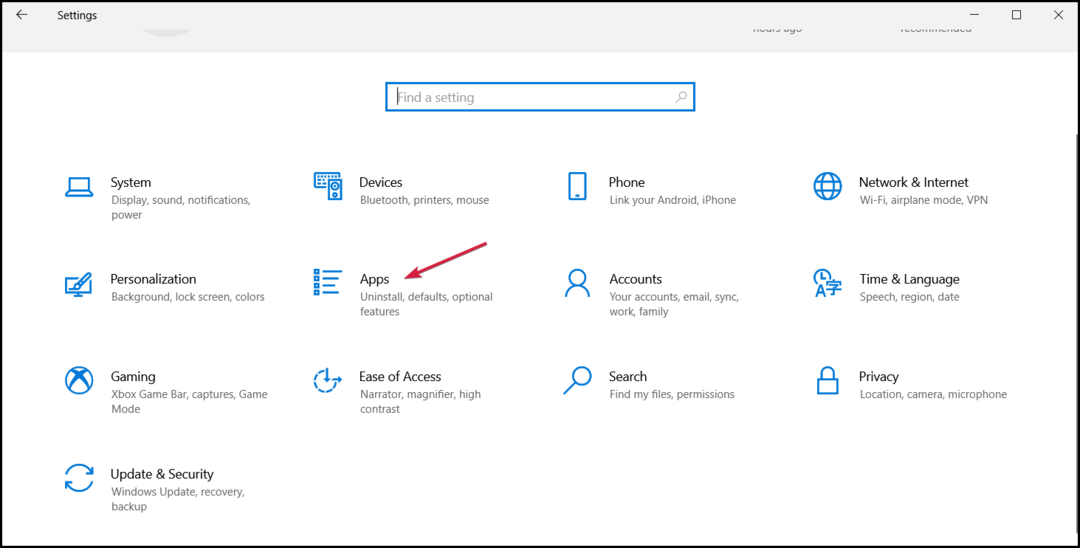
- Cari semua versi Opera yang terinstal, klik di atasnya, dan pilih Uninstall.
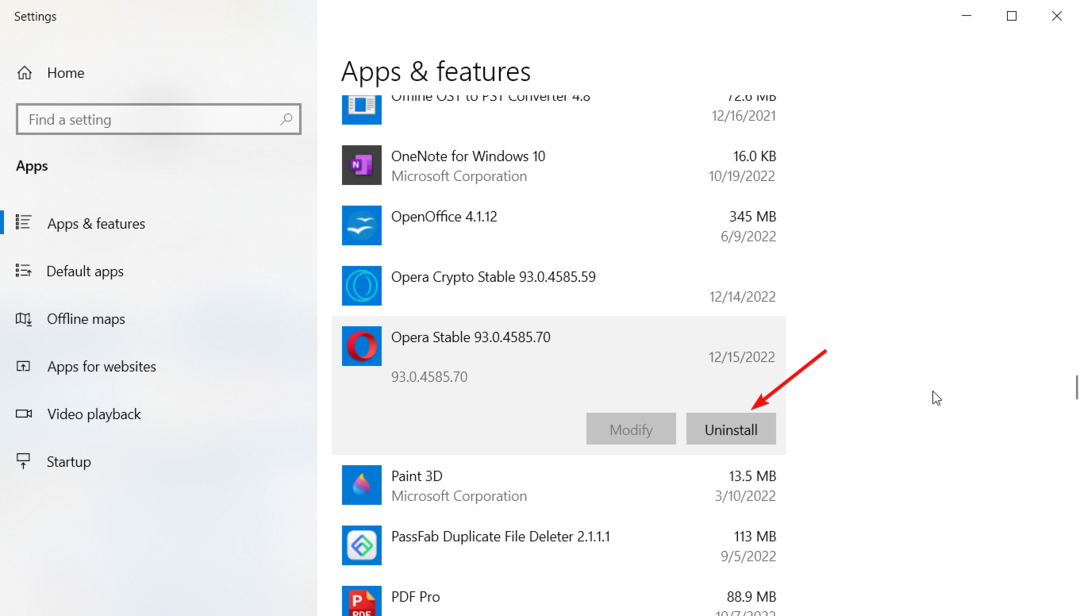
- Buka halaman web khusus Opera dan tekan tombol Unduh tombol Opera.
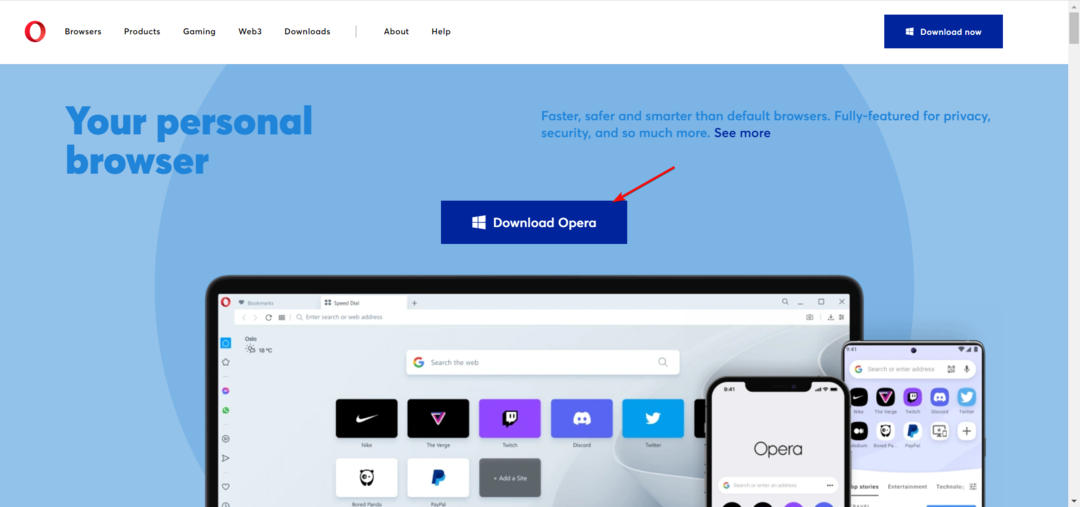
- Jalankan penginstal dan instal versi yang benar untuk sistem Anda. Juga, instal browser untuk semua pengguna perangkat Windows.
Anda harus menghapus instalan Opera dengan uninstaller pihak ketiga, seperti IObit Uninstaller. Selain menghapus Opera, alat ini juga memungkinkan pengguna menghapus sisa file sisa untuk perangkat lunak.
IObit Uninstaller menggabungkan banyak alat praktis yang tidak Anda dapatkan dengan uninstaller Windows default. Selain itu, Anda juga dapat menggunakannya untuk menghapus toolbar dan plug-in browser, bundleware yang tidak diinginkan, dan pembaruan Windows.
Fitur IObit Uninstaller berguna lainnya:
- Pengguna dapat memperbarui perangkat lunak dengan tab Pembaruan Perangkat Lunak IObit Uninstaller
- Ini termasuk utilitas File Shredder untuk menghapus file
- Anda dapat memilih perangkat lunak untuk dihapus dengan ikon Easy Uninstaller IObit Uninstaller
- IObit Uninstaller Pro menyertakan fitur penghapusan program yang membandel

Penghapus IObit
Alat luar biasa ini memastikan bahwa sama sekali tidak ada sisa makanan saat Anda menghapus aplikasi.
2. Coba pilih Opera berdasarkan protokol
- Pertama, tekan Windows kunci + SAYA hotkey, yang akan terbuka Pengaturan.
- Selanjutnya, pilih Aplikasi, lalu pilih Bawaanaplikasi.
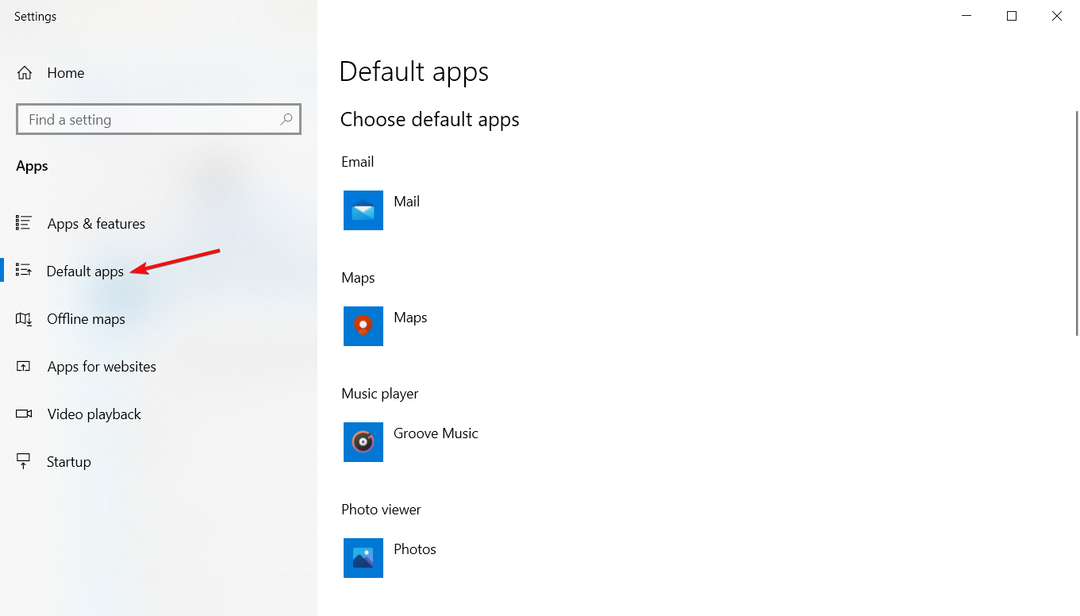
- Klik Pilih aplikasi default berdasarkan protokol.
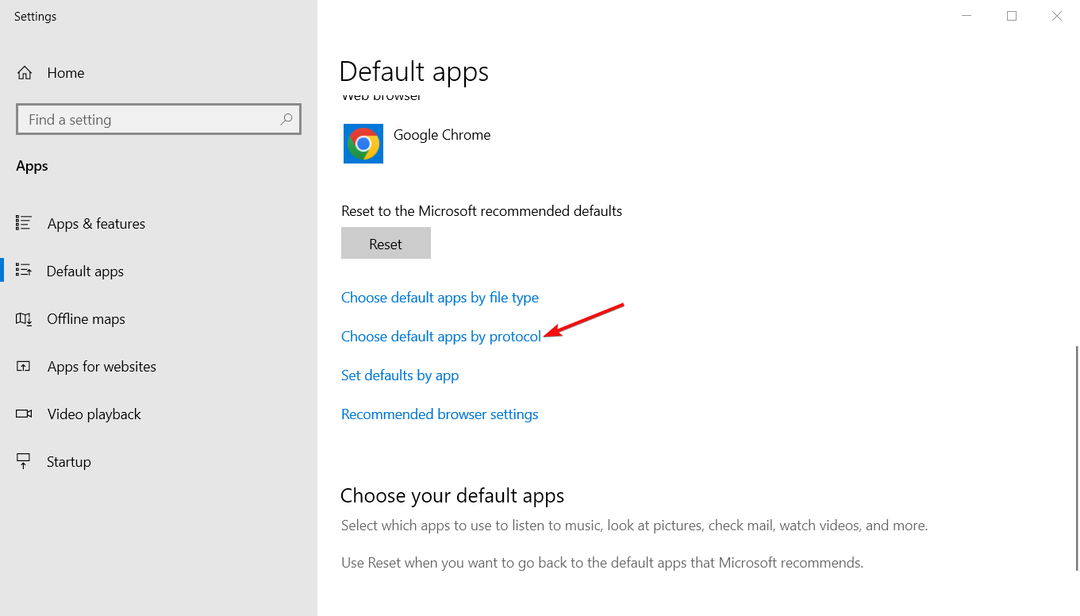
- Kemudian klik HTTP Dan HTTPS protokol di sana, dan pilih Opera sebagai default.
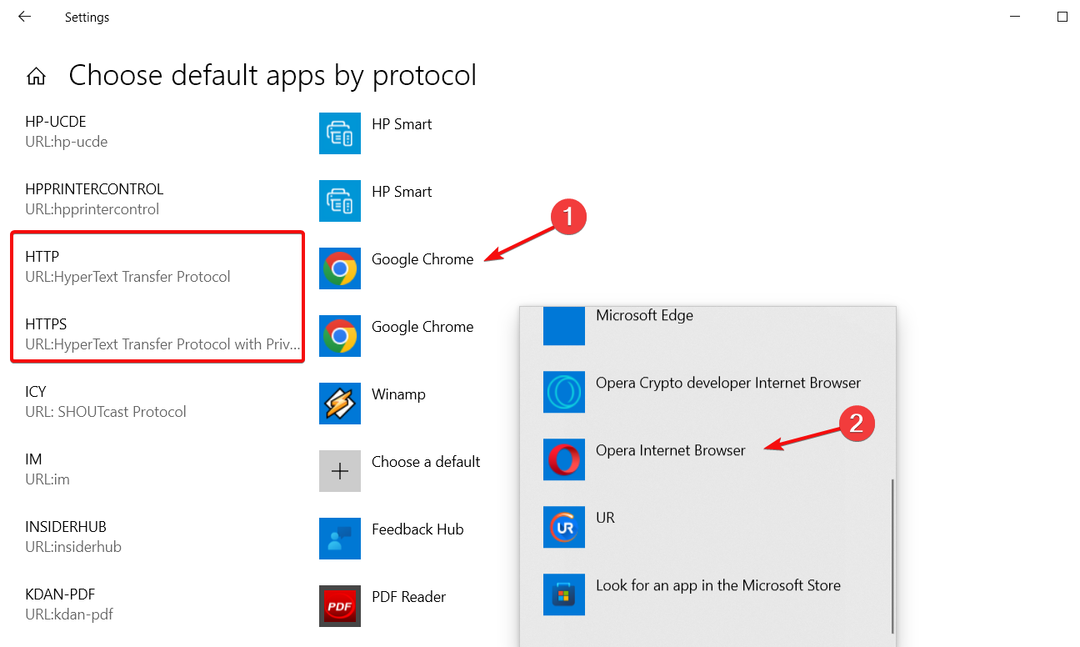
Kiat ahli:
SPONSOR
Beberapa masalah PC sulit diatasi, terutama terkait dengan repositori yang rusak atau file Windows yang hilang. Jika Anda mengalami masalah dalam memperbaiki kesalahan, sistem Anda mungkin rusak sebagian.
Kami merekomendasikan menginstal Restoro, alat yang akan memindai mesin Anda dan mengidentifikasi kesalahannya.
klik disini untuk mengunduh dan mulai memperbaiki.
Setelah Anda mengubah protokol default, tautan HTTP atau HTTPS apa pun akan dibuka secara default dengan browser Opera.
- Opera Gagal Diinstal: Cara Memperbaikinya dalam 3 Langkah
- Penggunaan RAM Opera: Berapa Banyak Memori yang Digunakan & Cara Membatasinya
3. Klik opsi Jadikan Default Opera
- Luncurkan Opera.
- Klik HAI di kiri atas Opera dan pilih Pengaturan pilihan.
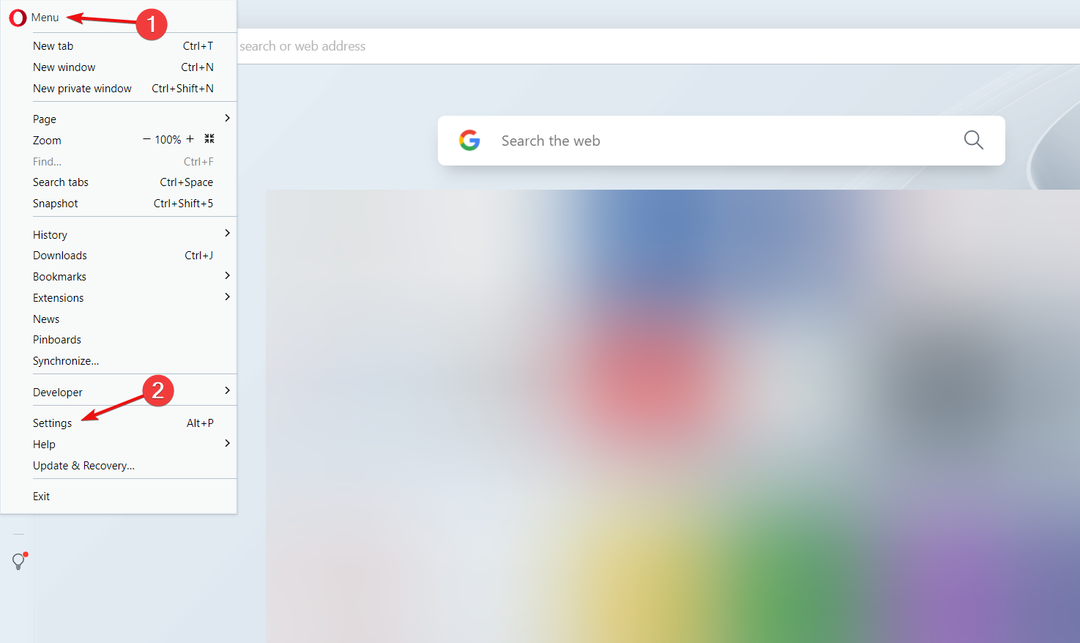
- Gulir ke bawah ke Jadikan opera sebagai browser default pilihan dan klik Jadikan bawaan tombol.
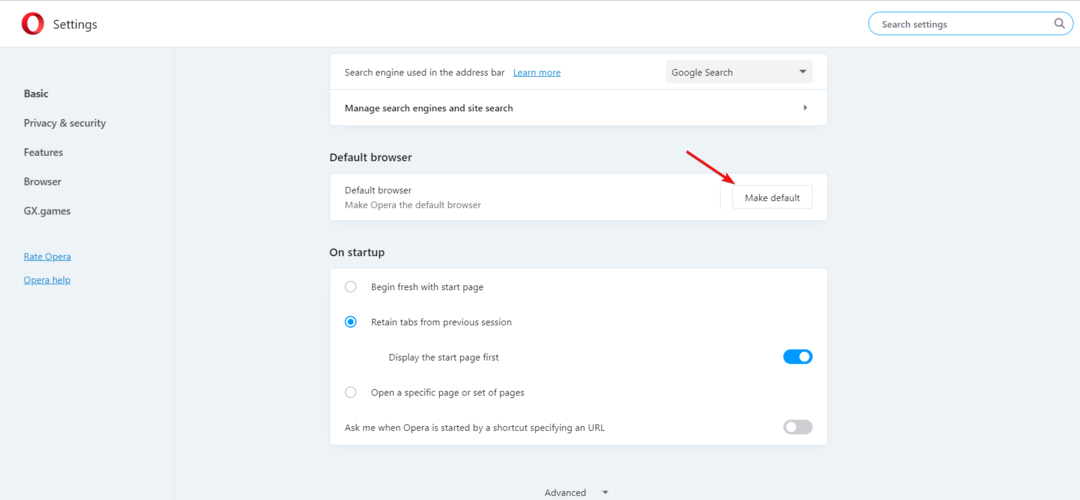
Prosesnya sama bagi mereka yang bertanya-tanya bagaimana mengatur Opera GX sebagai browser default.
4. Setel ulang pengaturan aplikasi default
- tekan Windows kunci + SAYA untuk memulai Pengaturan.
- Selanjutnya, klik Aplikasi.
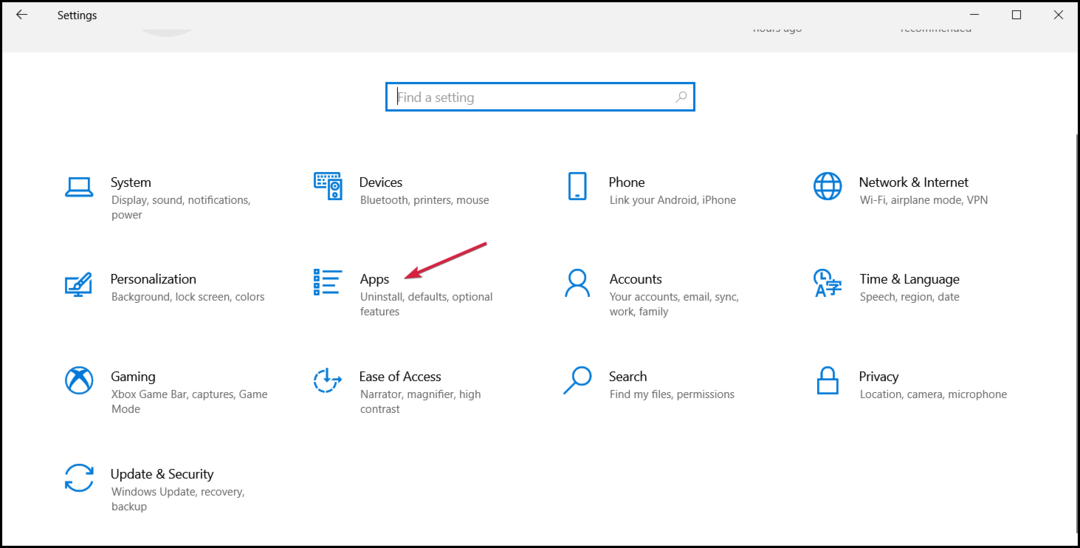
- Pilih Aplikasi bawaan tab, gulir ke bawah, dan tekan Mengatur ulang tombol.
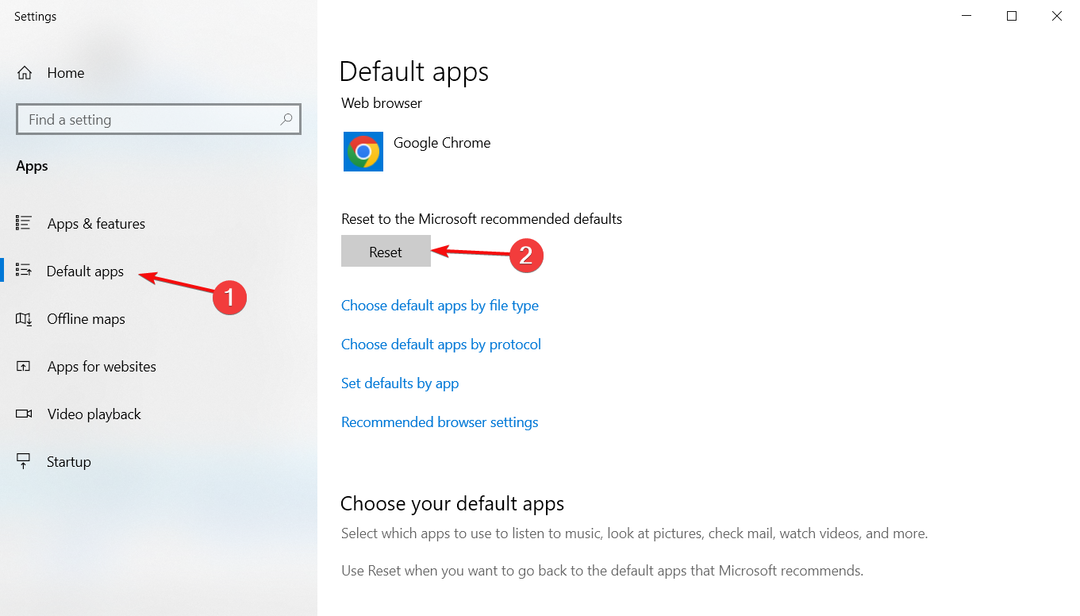
- Restart Windows 10 dan coba ubah browser default Anda ke Opera lagi.
5. Coba ubah browser default dengan perangkat lunak pihak ketiga
Anda dapat menggunakan berbagai alat perangkat lunak pihak ketiga untuk mengubah program default Windows 10. Editor Program Default adalah salah satu utilitas yang dapat Anda konfigurasikan perangkat lunak default, mengubah pengaturan jenis file, dan menyesuaikan pengaturan putar otomatis.
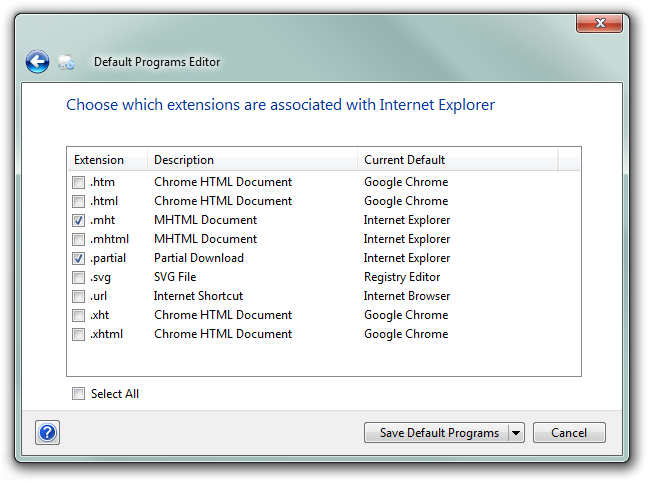
Ketika Anda telah menginstal dan membuka Editor Program Default, klik itu Pengaturan Program Default pilihan. Kemudian pilih Opera dalam daftar program yang akan diubah asosiasinya. Selanjutnya, pilih ekstensi file Opera, dan tekan Ubah Program Default tombol.
⇒ Dapatkan Editor Program Default
Kami harap panduan kami membantu Anda akhirnya mengatur browser Opera Anda sebagai default, dan sekarang berfungsi dengan baik.
Jika Anda masih tidak dapat melakukannya, layanan dukungan Microsoft mungkin juga dapat membantu, karena masalah ini berkaitan dengan pengaturan perangkat lunak default Windows 10.
Klik Mengobrol dengan tautan dukungan pada Hubungi halaman Dukungan Microsoft untuk menghubungi agen dukungan.
Jadi, begitulah cara Anda dapat mengubah browser default Windows 10 Anda menjadi Opera dan memperbaiki masalah pengaturan Opera sebagai browser default. Beberapa solusi di kami tidak dapat mengubah aplikasi default Windows 10 panduan mungkin juga membantu menyelesaikan masalah untuk mengatur Opera sebagai browser default Anda.
Jangan ragu untuk menggunakan bagian komentar di bawah ini untuk pertanyaan atau saran lainnya.
Masih mengalami masalah? Perbaiki dengan alat ini:
SPONSOR
Jika saran di atas belum menyelesaikan masalah Anda, PC Anda mungkin mengalami masalah Windows yang lebih dalam. Kami merekomendasikan mengunduh alat Perbaikan PC ini (diberi peringkat Hebat di TrustPilot.com) untuk mengatasinya dengan mudah. Setelah instalasi, cukup klik Mulai Pindai tombol dan kemudian tekan pada Perbaiki Semua.